
Edmund Richardson
0
3040
100
 Podobnie jak w przypadku e-czytników, takich jak Kindle na iPada Czytanie książek elektronicznych na iPadzie za pomocą iBooks i Amazon Kindle [Mac] Czytanie książek elektronicznych na iPadzie za pomocą iBooks i Amazon Kindle [Mac] oraz Apple”˜W iBookach iPad stanowi niemal idealne urządzenie do sztuki cyfrowej i doodlingu. Nawet jeśli nie masz artystycznej kości w ciele, istnieją przydatne powody, aby pobrać jedną z wielu bezpłatnych bezpłatnych aplikacji do rysowania na nowego iPada.
Podobnie jak w przypadku e-czytników, takich jak Kindle na iPada Czytanie książek elektronicznych na iPadzie za pomocą iBooks i Amazon Kindle [Mac] Czytanie książek elektronicznych na iPadzie za pomocą iBooks i Amazon Kindle [Mac] oraz Apple”˜W iBookach iPad stanowi niemal idealne urządzenie do sztuki cyfrowej i doodlingu. Nawet jeśli nie masz artystycznej kości w ciele, istnieją przydatne powody, aby pobrać jedną z wielu bezpłatnych bezpłatnych aplikacji do rysowania na nowego iPada.
Oto te, które ja”˜odkryłem. Zbadałem je pod kątem łatwości użycia, zawartych funkcji oraz gładkości pędzli i innych narzędzi.
Rysuj na iPada [link do iTunes]
Draw jest prosty i trafnie nazwany, i jest jednym z najlepszych darmowych programów do rysowania, które przetestowałem. Jedną i wyjątkową funkcją Draw jest przycisk Cofnij i Ponów jako część paska menu. Sprawdziłem zarówno bezpłatne, jak i płatne aplikacje do szkicowania na iPada, a większość z nich nie ma tych prostych przycisków edycji. Jeśli popełnisz błąd, w niektórych innych aplikacjach musisz wyczyścić całą tablicę i zacząć od nowa.

Inne funkcje Draw obejmują proste małe szablony gier do gry w kółko i krzyżyk, grę słowną ABC i kropki.
Prosta funkcja rysowania obejmuje dziewięć różnych kolorów ołówków. Szczotki liniowe są gładkie, a kolekcja ołówków pozostaje na pasku menu dla łatwego dostępu.
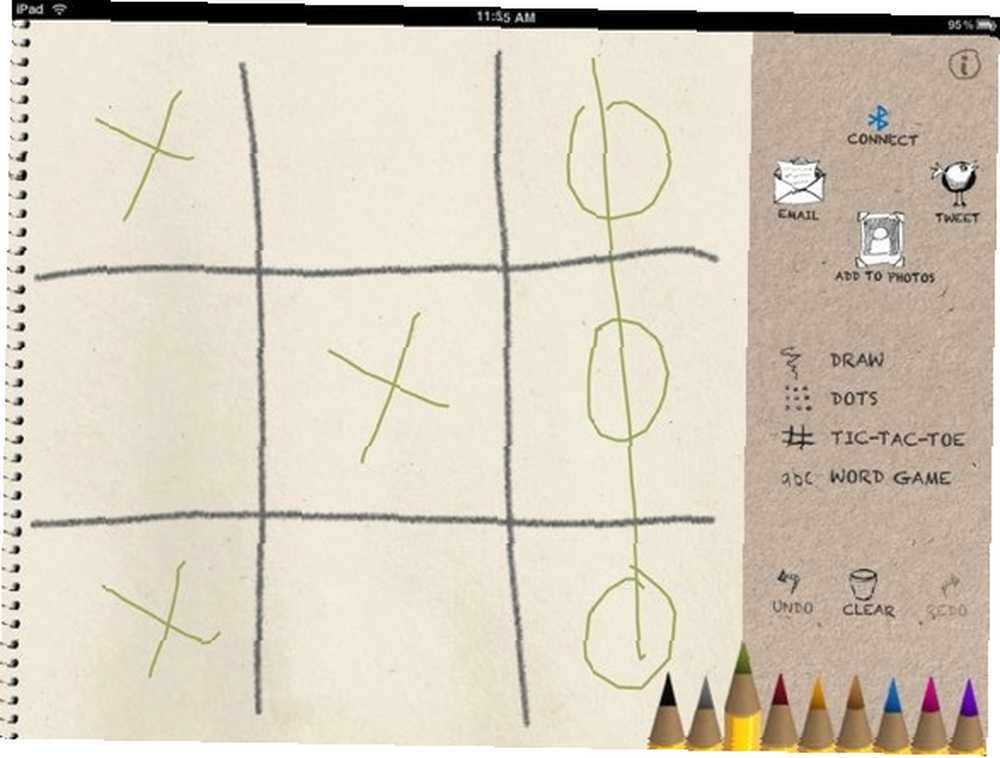
Możesz zapisywać rysunki w folderze Zapisane obrazy na iPadzie”˜Aplikacja Photo. Możesz również wysyłać szkice pocztą elektroniczną lub udostępniać je przez Wi-Fi i Bluetooth. Inną unikalną cechą jest możliwość tweetowania szkiców na konto na Twitterze.
Nie można zmienić rozmiaru obrysu ołówków i nie ma grafiki wektorowej, ale w przypadku prostego bezpłatnego notatnika szkic jest całkiem niezły.
Narysuj to! DARMOWY [link do iTunes]
Jeśli szukasz aplikacji, która jest tak prosta i prosta jak Draw, to Draw It może pasować do twoich potrzeb. Nie ma zaawansowanych funkcji programu Draw, ale można zmienić rozmiar i kolory pociągnięć pędzla.
Możesz także zmienić kolor tła lub dodać zdjęcie ze swojej kolekcji Zdjęć.
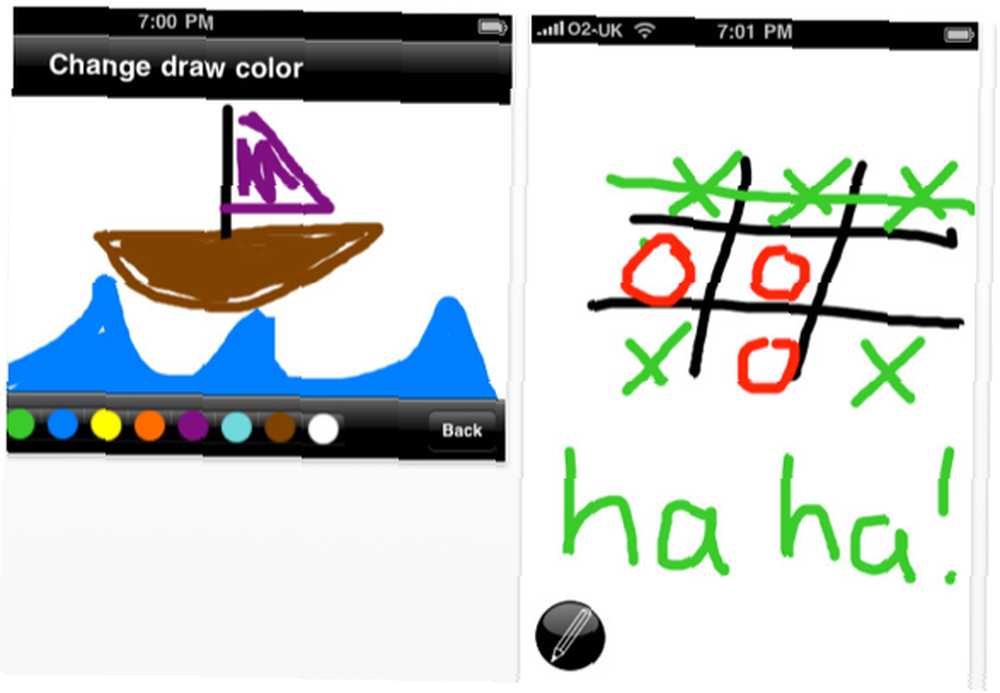
Opcje eksportu dla opcji Narysuj obejmują wysyłanie e-mailem i zapisywanie szkiców w folderze Zapisane obrazy. Nie ma przycisku cofania. Mówi, że potrząśnij urządzeniem, aby je usunąć, ale to nie działało dla mnie. Ponadto potrząsanie iPadem nie jest jak potrząsanie iPhonem lub iPodem touch. Dla porównania, to jest jak podnoszenie ciężarów. Więc… “wstrząsnąć, aby cofnąć” opcja nie jest dobra dla iPada.
To właściwie tyle w Draw It. To nie jest solidna aplikacja, ale to”˜jest prosty i bezpośredni w użyciu.
Adobe Ideas 1.0 [link do iTunes]
Gdy Adobe tworzy aplikację na iPada i jest bezpłatna, nie ma powodu, aby jej nie pobierać.
Adobe Ideas zawiera również podobne narzędzia opisane powyżej, ale pociągnięcia jego różnokolorowych pędzli są znacznie płynniejsze niż pozostałe dwie aplikacje. Podczas rysowania i pisania pędzlem linie wydają się poszarpane, ale po podniesieniu palca linie i pociągnięcia wygładzają się.
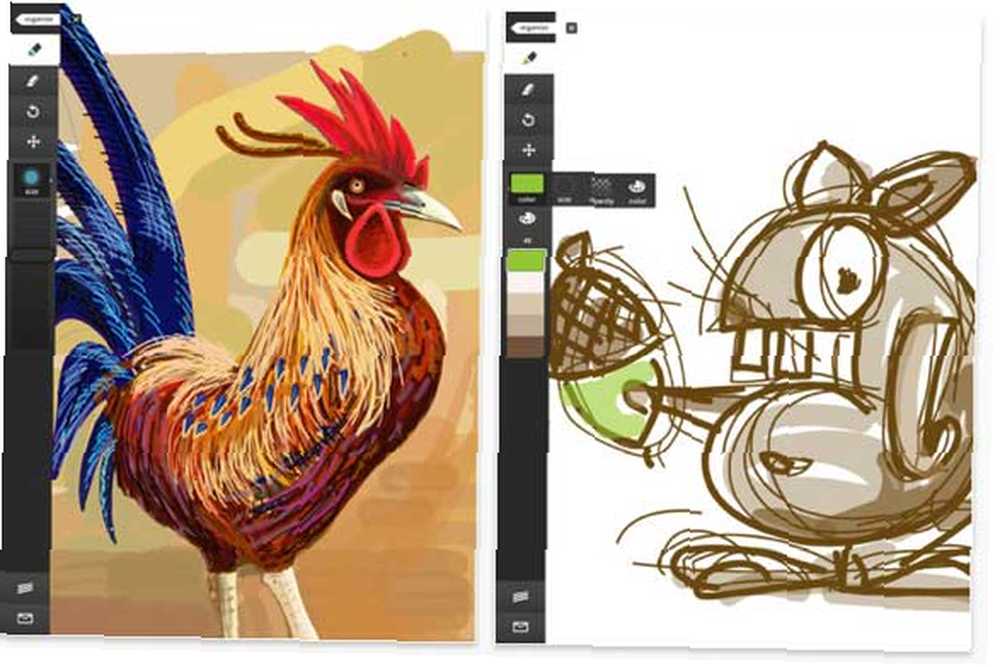
Adobe Ideas zawiera również narzędzie do przenoszenia, ale zamiast przemieszczać się po poszczególnych obrazach, przesuwa całe płótno, tworząc więcej miejsca.
Inne funkcje menu obejmują możliwość warstwowania rysunków, podobnie jak w przypadku warstw w Photoshopie, oraz importowania zdjęcia jako warstwy tła na płótno.
Zawiera narzędzie do wymazywania, ale nie usuwa ani nie usuwa wszystkich narzędzi. Podobnie jak inne aplikacje, możesz zapisywać projekty w aplikacji lub przesyłać je pocztą elektroniczną. Nie ma opcji publikowania projektów na koncie Twitter lub Facebook.
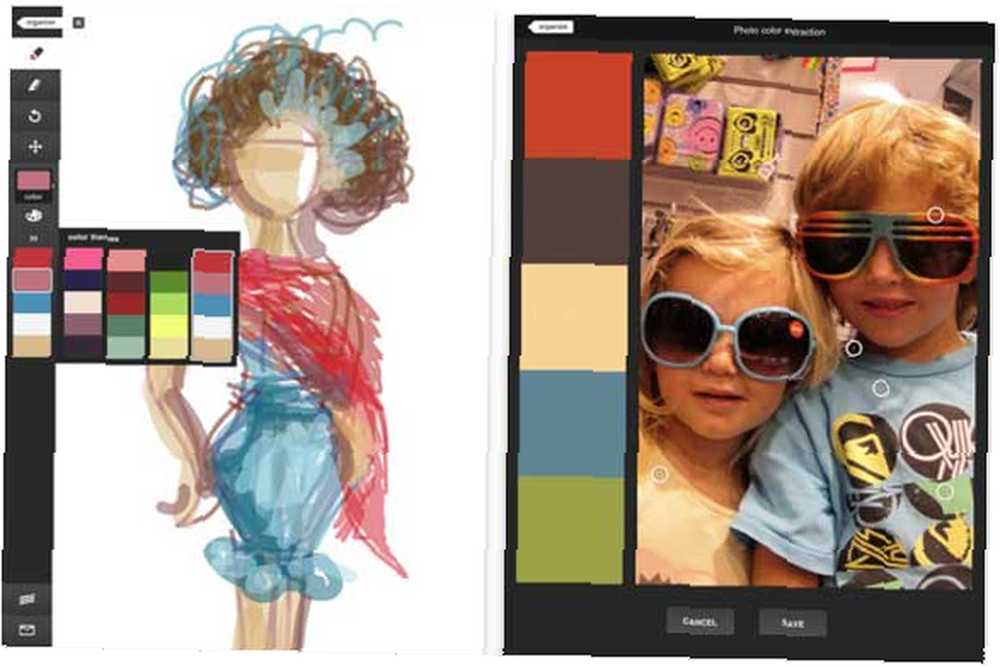
To jest początkowa wersja tej aplikacji i bez wątpienia Adobe będzie dodawać więcej funkcji w najbliższej przyszłości. Na razie jest to przydatne bezpłatne narzędzie do rysowania na ekranie iPada o rozmiarze większym niż papier.
To wszystko w przypadku darmowych aplikacji do szkicowania na iPada. Istnieje kilka innych płatnych aplikacji, od 0,99 centów do 7,99 USD. Za darmo powyższe aplikacje są odpowiednie dla większości ogólnych potrzeb użytkowników. Świetnie nadają się do szybkiego, prostego pisania odręcznego, rysowania i pozwalania dzieciom szkicować i malować na iPadzie. Podobnie jak w przypadku wielu aplikacji na iPada w App Store, aplikacje są aktualizowane w celu rozwiązania problemów i innych problemów, ale ogólnie uważam, że te bezpłatne aplikacje są dość stabilne. Żadne z nich mnie nie rozbiło.
Daj nam znać w komentarzach, którą aplikację preferujesz.











